
[Printer Settings]
تنظیمات عملیات چاپگر و پردازش دادههای چاپ را مشخص کنید.
* مقادیری که با متن قرمز و برجسته نوشته شده است، تنظیمات پیشفرض برای هر مورد هستند.
* مقادیری که با متن قرمز و برجسته نوشته شده است، تنظیمات پیشفرض برای هر مورد هستند.

|
اگر پنل عملیات و درایور چاپگر تنظیمات یکسانی دارنداولویت با تنظیمات درایور چاپگر است. هنگامی که استفاده از درایور چاپگر امکانپذیر نباشد و هنگام چاپ از دستگاههای همراه، تنظیمات پنل عملیات برای کار با سیستمهایی مانند چاپ UNIX، معتبر است.
|
[Prioritize Driver Settings When Printing]
[Menu]  [Function Settings]
[Function Settings]  [Printer]
[Printer]  [Printer Settings]
[Printer Settings]
 [Function Settings]
[Function Settings]  [Printer]
[Printer]  [Printer Settings]
[Printer Settings]مشخص کنید که آیا تنظیمات درایور چاپگر نسبت به اندازه و نوع کاغذ مشخصشده در[Paper Settings] در صفحه [Home] اولویت دارند یا خیر.
اگر [On] را در این تنظیم تعیین کنید، دستگاه بدون توجه به تنظیم کاغذ در دستگاه، از منبع کاغذی که توسط درایور چاپگر مشخص شده است، چاپ خواهد کرد.
همچنین، اگر [On] در اینجا تعیین شده باشد و اندازه کاغذ بارگذاریشده بهطور قابل توجهی با اندازه مشخصشده در تنظیمات درایور چاپگر متفاوت باشد، میتوانید تعیین کنید که آیا چاپ به هر حال ادامه یابد یا چاپ متوقف شود و پیام خطایی نمایش داده شود.
اگر [On] را در این تنظیم تعیین کنید، دستگاه بدون توجه به تنظیم کاغذ در دستگاه، از منبع کاغذی که توسط درایور چاپگر مشخص شده است، چاپ خواهد کرد.
همچنین، اگر [On] در اینجا تعیین شده باشد و اندازه کاغذ بارگذاریشده بهطور قابل توجهی با اندازه مشخصشده در تنظیمات درایور چاپگر متفاوت باشد، میتوانید تعیین کنید که آیا چاپ به هر حال ادامه یابد یا چاپ متوقف شود و پیام خطایی نمایش داده شود.
* توجه داشته باشید که زمانی که کاغذ بارگذاریشده در دستگاه با کاغذ مشخصشده توسط درایور چاپگر مطابقت ندارد، تعیین [On] در این تنظیم میتواند منجر به گیر کردن کاغذ یا خطاهای چاپ شود.
* ممکن است چند برگ کاغذ چاپ شود، حتی اگر دستگاه پیکربندی شده باشد که هنگام نمایش پیام خطا، چاپ را لغو کند.
|
[Drawer 1]
[Off]
[On]
[Priority Target]
[Paper Size and Type]
[Size Mismatch Action]
[Force Output]
[Display Error]
[Paper Type Only]
|
[Copies]
[Menu]  [Function Settings]
[Function Settings]  [Printer]
[Printer]  [Printer Settings]
[Printer Settings]
 [Function Settings]
[Function Settings]  [Printer]
[Printer]  [Printer Settings]
[Printer Settings]تعداد نسخههای چاپ شده را مشخص کنید.
|
1 تا 999
|
[2-Sided Printing]
[Menu]  [Function Settings]
[Function Settings]  [Printer]
[Printer]  [Printer Settings]
[Printer Settings]
 [Function Settings]
[Function Settings]  [Printer]
[Printer]  [Printer Settings]
[Printer Settings]مشخص کنید که آیا در هر دو طرف کاغذ چاپ شود یا خیر.
|
[Off]
[On]
|
[Default Paper]
[Menu]  [Function Settings]
[Function Settings]  [Printer]
[Printer]  [Printer Settings]
[Printer Settings]
 [Function Settings]
[Function Settings]  [Printer]
[Printer]  [Printer Settings]
[Printer Settings]اندازه و نوع کاغذ مورد استفاده هنگام چاپ از دستگاه همراه یا سیستم عاملی که از درایور چاپگر پشتیبانی نمیکند را تعیین کنید.
کاغذهای قابل انتخاب را در پایین مشاهده کنید.
کاغذ قابل استفاده
کاغذهای قابل انتخاب را در پایین مشاهده کنید.
کاغذ قابل استفاده
[Paper Size Override]
[Menu]  [Function Settings]
[Function Settings]  [Printer]
[Printer]  [Printer Settings]
[Printer Settings]
 [Function Settings]
[Function Settings]  [Printer]
[Printer]  [Printer Settings]
[Printer Settings]مشخص کنید که آیا دستگاه هنگام چاپ کاغذ اندازه A4 را جایگزین کاغذ با اندازه Letter میکند یا خیر.
مشخص کردن [On] در تنظیمات، به این معناست که اگر به عنوان مثال، چاپ روی کاغذ اندازه A4 در رایانه تعیین شده باشد و فقط کاغذ اندازه نامه در دستگاه بارگذاری شده باشد، کار روی کاغذ اندازه نامه چاپ میشود.
مشخص کردن [On] در تنظیمات، به این معناست که اگر به عنوان مثال، چاپ روی کاغذ اندازه A4 در رایانه تعیین شده باشد و فقط کاغذ اندازه نامه در دستگاه بارگذاری شده باشد، کار روی کاغذ اندازه نامه چاپ میشود.
* تنظیمات چاپ روی برنامه یا درایور چاپگر تعیین میشوند، اما این تنظیمات را فقط میتوان در پنل عملیات تعیین کرد.
|
[Off]
[On]
|
[Print Quality]
[Menu]  [Function Settings]
[Function Settings]  [Printer]
[Printer]  [Printer Settings]
[Printer Settings]
 [Function Settings]
[Function Settings]  [Printer]
[Printer]  [Printer Settings]
[Printer Settings]تنظیمات کیفیت چاپ مانند تراکم را مطابق با هدف و سندی که قرار است چاپ شود تعیین کنید.
[Density]
[Menu]  [Function Settings]
[Function Settings]  [Printer]
[Printer]  [Printer Settings]
[Printer Settings]  [Print Quality]
[Print Quality]
 [Function Settings]
[Function Settings]  [Printer]
[Printer]  [Printer Settings]
[Printer Settings]  [Print Quality]
[Print Quality]تراکم تونر مورد استفاده هنگام چاپ را تنظیم کنید.
برای تنظیم دقیقتر میتوانید در [Density (Fine Adjust)]، سطوح سه ناحیه تراکم را تنظیم کنید.
برای تنظیم دقیقتر میتوانید در [Density (Fine Adjust)]، سطوح سه ناحیه تراکم را تنظیم کنید.
* توجه داشته باشید که در صورت تنظیم [Toner Save] روی [On]، نمیتوانید تراکم تونر را تنظیم کنید.[Toner Save]
* [Density] بسته به مدل، گزینههای نصب شده و سایر تنظیمات، ممکن است نمایش داده نشود.
|
[Density]
17 سطح
[Density (Fine Adjust)]
[High]/[Medium]/[Low]
17 سطح
|
[Toner Save]
[Menu]  [Function Settings]
[Function Settings]  [Printer]
[Printer]  [Printer Settings]
[Printer Settings]  [Print Quality]
[Print Quality]
 [Function Settings]
[Function Settings]  [Printer]
[Printer]  [Printer Settings]
[Printer Settings]  [Print Quality]
[Print Quality]مشخص کنید که هنگام چاپ در تونر صرفهجویی شود یا خیر.
وقتی فقط میخواهید چیدمان یا دیگر موارد نهایی را قبل از چاپ نهایی، مثلاً چاپ یک کار بسیار بزرگ بررسی کنید، گزینه [On] را در تنظیمات تعیین کنید.
وقتی فقط میخواهید چیدمان یا دیگر موارد نهایی را قبل از چاپ نهایی، مثلاً چاپ یک کار بسیار بزرگ بررسی کنید، گزینه [On] را در تنظیمات تعیین کنید.
|
[Off]
[On]
|
[Image Refinement]
[Menu]  [Function Settings]
[Function Settings]  [Printer]
[Printer]  [Printer Settings]
[Printer Settings]  [Print Quality]
[Print Quality]
 [Function Settings]
[Function Settings]  [Printer]
[Printer]  [Printer Settings]
[Printer Settings]  [Print Quality]
[Print Quality]مشخص کنید که آیا از پردازش یکنواخت، که نمای کلی یکدستتری را در نوشتار و اشکال ایجاد میکند، استفاده شود یا خیر.
|
[Off]
[On]
|
[Output Adjustment Mode]
[Menu]  [Function Settings]
[Function Settings]  [Printer]
[Printer]  [Printer Settings]
[Printer Settings]  [Print Quality]
[Print Quality]
 [Function Settings]
[Function Settings]  [Printer]
[Printer]  [Printer Settings]
[Printer Settings]  [Print Quality]
[Print Quality]وضوح چاپ را مشخص کنید. برای چاپ با وضوح بیشتر، [On] را مشخص کنید.
* انتخاب [On] ، سرعت چاپ را کاهش میدهد.
|
[Off]
[On]
|
[Layout]
[Menu]  [Function Settings]
[Function Settings]  [Printer]
[Printer]  [Printer Settings]
[Printer Settings]
 [Function Settings]
[Function Settings]  [Printer]
[Printer]  [Printer Settings]
[Printer Settings]جهت یا حاشیه عمق شیرازه و موقعیت چاپ را تعیین کنید.
[Binding Location]
[Menu]  [Function Settings]
[Function Settings]  [Printer]
[Printer]  [Printer Settings]
[Printer Settings]  [Layout]
[Layout]
 [Function Settings]
[Function Settings]  [Printer]
[Printer]  [Printer Settings]
[Printer Settings]  [Layout]
[Layout]|
وقتی سند چاپی با استفاده از روشی چون منگنه دستهبندی شود، تعیین کنید که عمق شیرازه در لبه بلند یا لبه کوتاه قرار گیرد.
برای تنظیم موقعیت شیرازه و حاشیهها، از این تنظیم همراه با تنظیمات [Gutter] استفاده کنید. [Gutter] برای دستهبندی کاغذ در لبه بلند، [Long Edge] را در این تنظیمات تعیین کنید.
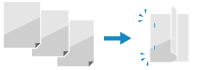
برای دستهبندی کاغذ در لبه کوتاه، [Short Edge] را در این تنظیمات تعیین کنید.

|
|
[Long Edge]
[Short Edge]
|
[Gutter]
[Menu]  [Function Settings]
[Function Settings]  [Printer]
[Printer]  [Printer Settings]
[Printer Settings]  [Layout]
[Layout]
 [Function Settings]
[Function Settings]  [Printer]
[Printer]  [Printer Settings]
[Printer Settings]  [Layout]
[Layout]برای تنظیم عرض حاشیه که عمق شیرازه را تشکیل میدهد، موقعیت چاپ را جابجا کنید.
عرض جابجایی را در قالب جهت جابجایی مثبت (+) یا منفی (-)، در فواصل ۰.۵ میلی متر، مطابق با لبه مشخص شده در [Binding Location]، تعیین کنید. [Binding Location]
عرض جابجایی را در قالب جهت جابجایی مثبت (+) یا منفی (-)، در فواصل ۰.۵ میلی متر، مطابق با لبه مشخص شده در [Binding Location]، تعیین کنید. [Binding Location]
اگر [Binding Location] روی [Long Edge] تنظیم شده باشد
عرض افست را با انتخاب مقدار مثبت (+) برای دستهبندی در لبه سمت چپ کاغذ، یا مقدار منفی (-) برای دستهبندی در لبه سمت راست کاغذ، مشخص کنید.

تعیین شده به عنوان مقدار مثبت (+)
|

تعیین شده به عنوان مقدار منفی (-)
|
اگر [Binding Location] روی [Short Edge] تنظیم شده باشد
عرض افست را با انتخاب مقدار مثبت (+) برای دستهبندی در لبه بالایی کاغذ، یا مقدار منفی (-) برای دستهبندی در لبه پایینی کاغذ، مشخص کنید.

تعیین شده به عنوان مقدار مثبت (+)
|

تعیین شده به عنوان مقدار منفی (-)
|
|
-50.0 تا 00.0 تا +50.0 (mm)
|
[Offset Short Edge] یا [Offset Long Edge]
[Menu]  [Function Settings]
[Function Settings]  [Printer]
[Printer]  [Printer Settings]
[Printer Settings]  [Layout]
[Layout]
 [Function Settings]
[Function Settings]  [Printer]
[Printer]  [Printer Settings]
[Printer Settings]  [Layout]
[Layout]موقعیت چاپ متن و تصاویر را جابجا کنید. از این تنظیمات موقعی که متن و تصاویر چاپ شده به یک سمت لبه کاغذ رفتهاند یا زمانی که خارج از محدوده چاپ هستند، استفاده کنید.
عرض جابجایی را به عنوان یک مقدار مثبت (+) یا منفی (-)، در فواصل ۰.۵ میلی متر برای هر جهت لبه کاغذ و سمت چاپ، مشخص کنید.
عرض جابجایی را به عنوان یک مقدار مثبت (+) یا منفی (-)، در فواصل ۰.۵ میلی متر برای هر جهت لبه کاغذ و سمت چاپ، مشخص کنید.
برای جابجایی در امتداد لبه کوتاه (افقی)
عرض تنظیم را با انتخاب یک مقدار مثبت (+) برای تنظیم به سمت راست کاغذ، یا انتخاب یک مقدار منفی (-) برای تنظیم به سمت چپ کاغذ، تعیین کنید.

برای جابجایی در امتداد لبه بلند (عمودی)
عرض تنظیم را با انتخاب یک مقدار مثبت (+) برای تنظیم به سمت پایین کاغذ، یا انتخاب یک مقدار منفی (-) برای تنظیم به سمت بالای کاغذ، تعیین کنید.

|
-50.0 تا 00.0 تا +50.0 (mm)
|
[Auto Error Skip]
[Menu]  [Function Settings]
[Function Settings]  [Printer]
[Printer]  [Printer Settings]
[Printer Settings]
 [Function Settings]
[Function Settings]  [Printer]
[Printer]  [Printer Settings]
[Printer Settings]مشخص کنید که در صورت بروز خطا در طول چاپ، چاپ ادامه یابد یا خیر.
توصیه میشود که بهطور معمول برای توقف چاپ پس از بروز خطا، از تنظیم [Off] استفاده شود.
توصیه میشود که بهطور معمول برای توقف چاپ پس از بروز خطا، از تنظیم [Off] استفاده شود.
|
[Off]
[On]
|
[Timeout]
[Menu]  [Function Settings]
[Function Settings]  [Printer]
[Printer]  [Printer Settings]
[Printer Settings]
 [Function Settings]
[Function Settings]  [Printer]
[Printer]  [Printer Settings]
[Printer Settings]زمان را از شروع زمان انتظار برای دریافت داده چاپی تا اتمام مهلت زمانی دریافت به دلیل بروز تداخل در دریافت داده چاپ، مشخص کنید.
|
5 تا 15 تا 300 (sec.)
|
[UFR II]
[Menu]  [Function Settings]
[Function Settings]  [Printer]
[Printer]  [Printer Settings]
[Printer Settings]
 [Function Settings]
[Function Settings]  [Printer]
[Printer]  [Printer Settings]
[Printer Settings]روش پردازش داده چاپی هنگام استفاده از درایور چاپگر UFR II را تعیین کنید.
[Halftones]
[Menu]  [Function Settings]
[Function Settings]  [Printer]
[Printer]  [Printer Settings]
[Printer Settings]  [UFR II]
[UFR II]
 [Function Settings]
[Function Settings]  [Printer]
[Printer]  [Printer Settings]
[Printer Settings]  [UFR II]
[UFR II]روش چاپ مورد استفاده جهت بازتولید سایه رنگها (نواحی میانی بین ناحیه روشن و تیره) را براساس محتوای داده چاپی تعیین کنید.
برای چاپ با کیفیت بالا و نمای کلی نوشتار واضح
[Resolution] را مشخص کنید. این گزینه برای چاپ فایلهایی با نوشتار و خطوط نازک کاربردی است.
برای چاپ با وضوحی بالاتر از تنظیم [Resolution]، [High Resolution] را انتخاب کنید. این گزینه برای چاپ دادههایی با خطوط نازک و نوشتار کوچک، مانند فایلهای CAD کاربردی است.
برای چاپ با وضوحی بالاتر از تنظیم [Resolution]، [High Resolution] را انتخاب کنید. این گزینه برای چاپ دادههایی با خطوط نازک و نوشتار کوچک، مانند فایلهای CAD کاربردی است.
* انتخاب [High Resolution]، ممکن است یکنواختی بافتها را کاهش دهد.
برای چاپ با کنتراست چشمگیر بین نواحی روشن و تیره
[Color Tone] را مشخص کنید. این گزینه برای چاپ فایلهای تصویری مانند عکسها کاربردی است.
برای چاپ با درجهبندی و نمای کلی یکدستتر
[Gradation] را مشخص کنید. این گزینه برای چاپ فایلهایی مانند اشکالی که از درجهبندی تونال استفاده میکنند کاربردی است.
|
[Resolution/Gradation]*1
[Text]
[Resolution]
[Color Tone]
[Gradation]
[High Resolution]
[Graphics]
[Resolution]
[Color Tone]
[Gradation]
[High Resolution]
[Image]
[Resolution]
[Color Tone]
[Gradation]
[High Resolution]
|
|
*1 بسته به مدل، گزینههای نصب شده و سایر تنظیمات، ممکن است نمایش داده نشود.
|
[Paper Save]
[Menu]  [Function Settings]
[Function Settings]  [Printer]
[Printer]  [Printer Settings]
[Printer Settings]  [UFR II]
[UFR II]
 [Function Settings]
[Function Settings]  [Printer]
[Printer]  [Printer Settings]
[Printer Settings]  [UFR II]
[UFR II]تعیین کنید که خروجی مربوط به صفحات خالی موجود در داده چاپ غیرفعال شود یا خیر.
|
[Off]
[On]
|
[Imaging Settings]
[Menu]  [Function Settings]
[Function Settings]  [Printer]
[Printer]  [Printer Settings]
[Printer Settings]
 [Function Settings]
[Function Settings]  [Printer]
[Printer]  [Printer Settings]
[Printer Settings]روش پردازش دادههای چاپی مورد استفاده برای چاپ فایلهای تصویری فرمت JPEG یا TIFF را تعیین کنید.
[Halftones]
[Menu]  [Function Settings]
[Function Settings]  [Printer]
[Printer]  [Printer Settings]
[Printer Settings]  [Imaging Settings]
[Imaging Settings]
 [Function Settings]
[Function Settings]  [Printer]
[Printer]  [Printer Settings]
[Printer Settings]  [Imaging Settings]
[Imaging Settings]روش چاپ مورد استفاده جهت بازتولید سایه رنگها (نواحی میانی بین ناحیه روشن و تیره) را براساس محتوای تصویر مشخص کنید.
برای چاپ با کنتراست چشمگیر بین نواحی روشن و تیره
[Gradation] را مشخص کنید. این گزینه برای چاپ فایلهای تصویری مانند عکسها کاربردی است.
برای چاپ با درجهبندی و نمای کلی یکدستتر
[Resolution] را مشخص کنید. این گزینه برای چاپ فایلهایی مانند اشکالی که از درجهبندی تونال استفاده میکنند کاربردی است.
برای چاپ با کیفیت بالا و نمای کلی نوشتار واضح
[High Resolution] را مشخص کنید. این گزینه برای چاپ فایلهایی با نوشتار و خطوط نازک کاربردی است.
|
[Gradation]
[Resolution]
[High Resolution]
|